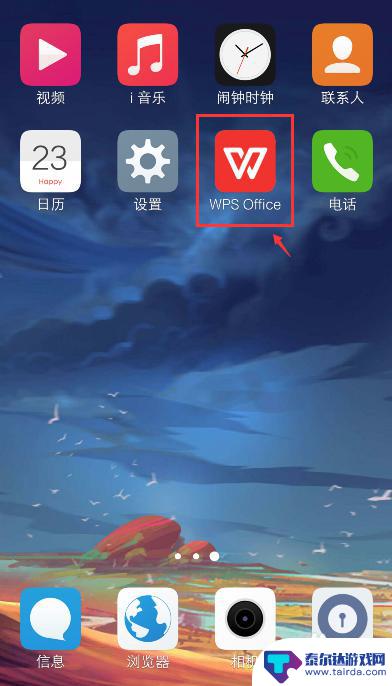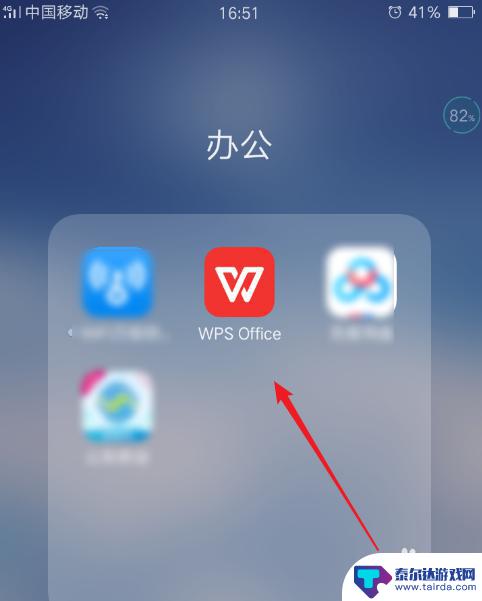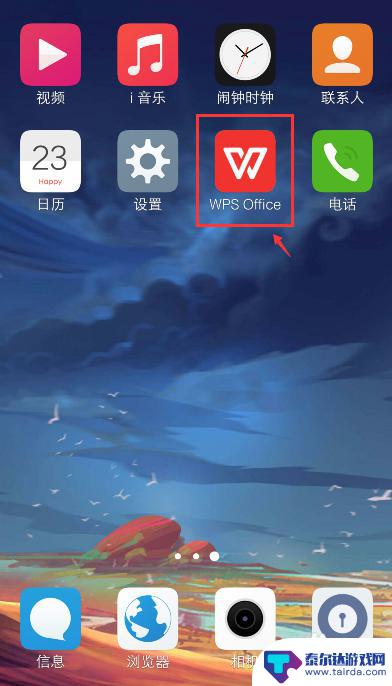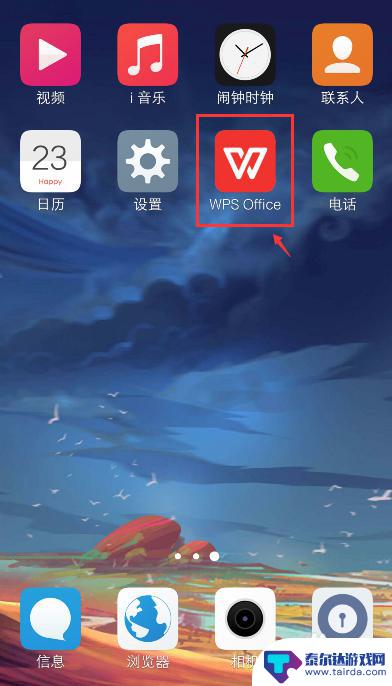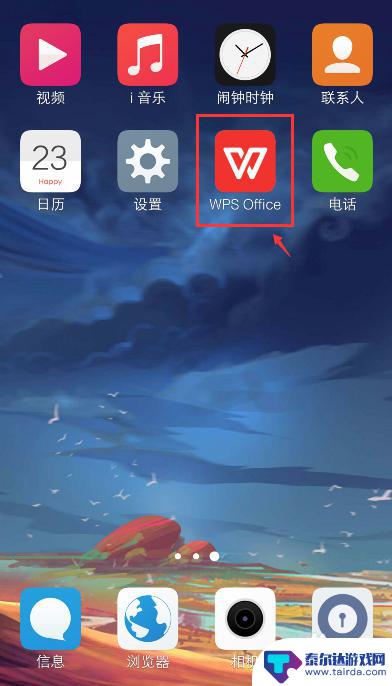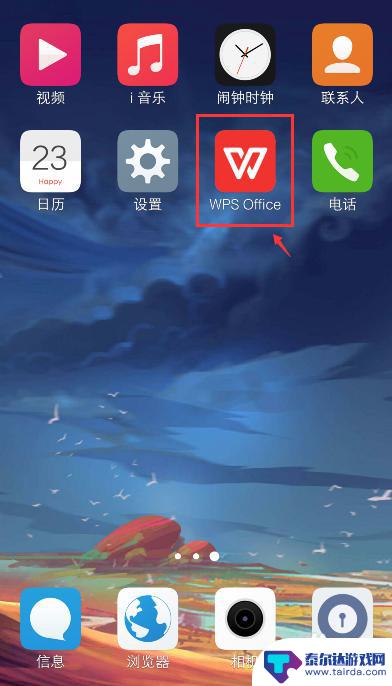手机怎样修改表格 手机怎么编辑Excel表格
在日常工作和学习中,我们经常会使用到Excel表格来整理和处理数据,而随着智能手机的普及,手机也可以成为我们修改和编辑Excel表格的工具之一。通过手机端的办公软件,我们可以随时随地对Excel表格进行修改和编辑,提高工作效率和便利性。接下来让我们一起探讨手机如何修改表格,手机怎么编辑Excel表格,让我们的工作更加便捷和高效。
手机怎么编辑Excel表格
方法如下:
1.在手机应用中,安装【WPS Office】,如图所示。
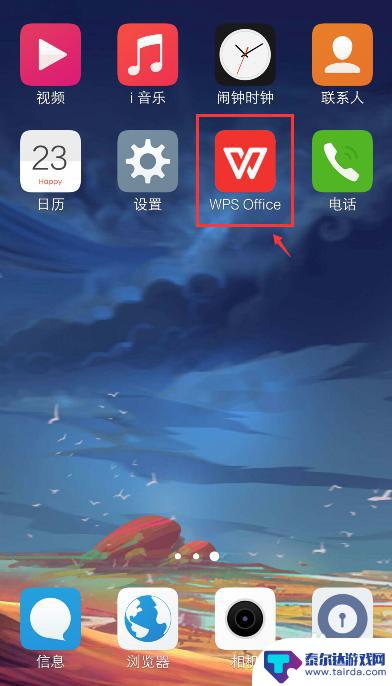
2.在手机上选择excel文件,比如:从QQ打开文件。
注意:要下载文件,才能打开。
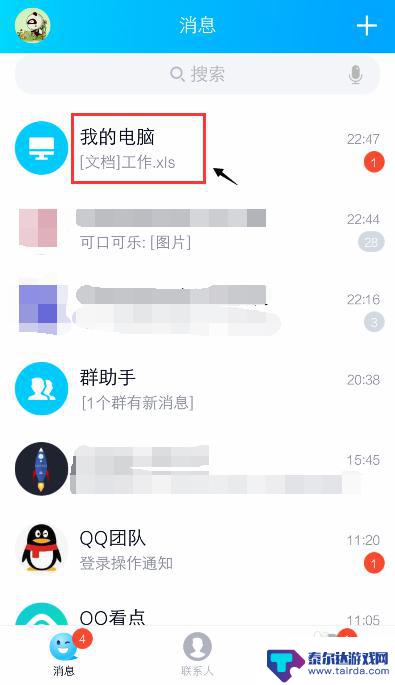
3.打开文件后,点击右上角的三个点。
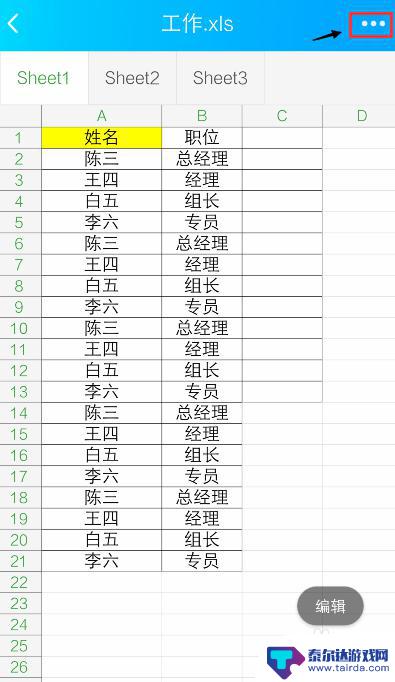
4.出现窗口,点击【用其他应用打开】。
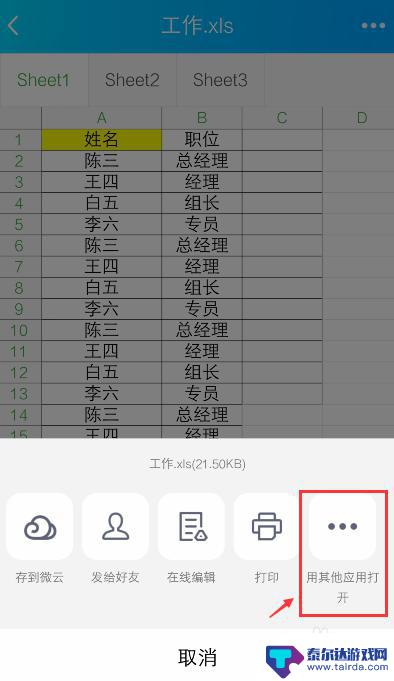
5.出现窗口,选择“WPS Office", 再点击【仅此一次】。
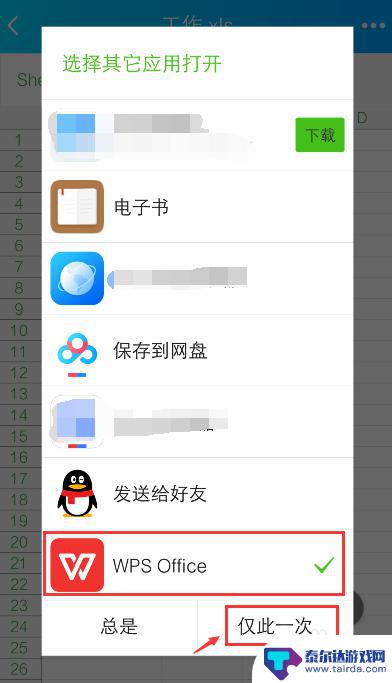
6.打开WPS Office后,就进入excel文件页面。长按要编辑的单元格。
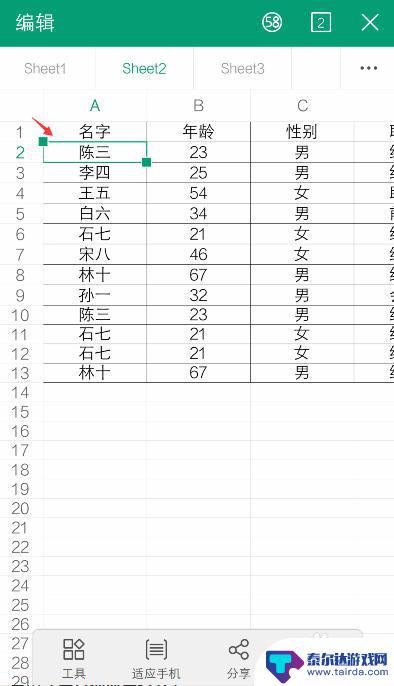
7.出现栏,点击【编辑】。
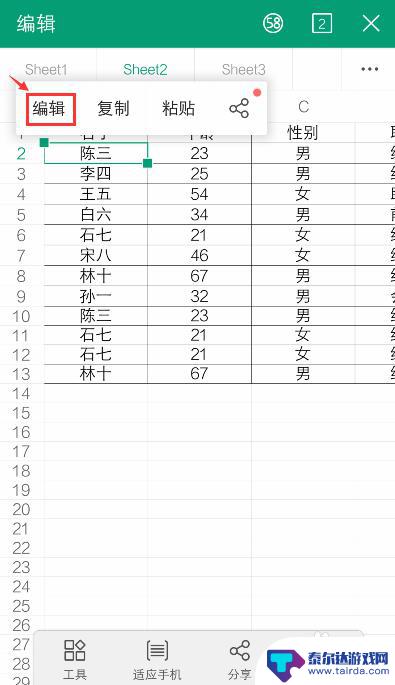
8.出现编辑窗口,就可以编辑excel的内容了。比如:把文字去掉,再点击【 √ 】。如果需要复制内容,可以参考下面的经验。
36手机WPS Office表格怎么复制和设置粘贴?
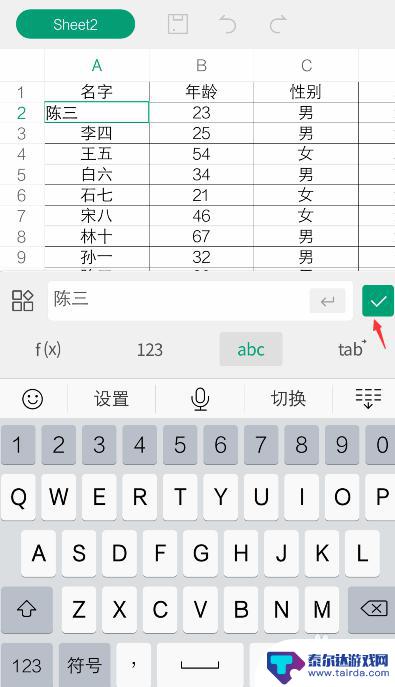
9.编辑后,就可以看到编辑的效果了。如果需要撤回,可以点击上面的箭头。

10.完成编辑后,可以点击上方的图标,进行“保存”。
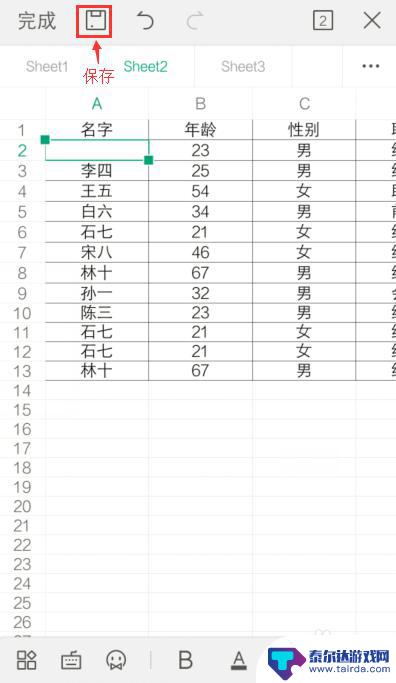
以上是关于如何修改表格的全部内容的手机教程,如果你遇到了这个问题,不妨试试小编提供的方法来解决,希望这对大家有所帮助。
相关教程
-
手机上编辑表格咋办? 手机上怎么编辑Excel表格
在日常工作和生活中,我们经常需要编辑和查看Excel表格,但是如果只有手机没有电脑,该怎么办呢?事实上现在手机上也可以很方便地编辑和查看Excel表格,通过一些专业的应用程序,...
-
手机怎么编辑文件表格 手机Excel表格文件编辑方法
手机已经成为我们日常生活中不可或缺的工具,不仅可以用来拍照、通讯、娱乐,还可以用来进行文件编辑,在手机上编辑文件表格,尤其是使用手机Excel表格文件编辑方法,可以帮助我们更加...
-
如何设置手机上的电子表格 手机操作编辑Excel表格的方法
手机已经成为人们生活中必不可少的工具之一,除了其通信功能外,手机还可以用来处理各种各样的任务,例如编辑电子表格。在手机上编辑Excel表格可以让我们随时随地进行数据管理和分析,...
-
手机xls怎么打开 手机上Excel表格编辑技巧
在现代社会手机已经成为人们生活中不可或缺的工具之一,在手机上使用Excel表格进行编辑和处理数据已经变得越来越常见。许多人可能不知道如何在手机上打开xls文件,或者如何使用手机...
-
怎么能在手机里设置表格 手机上怎么编辑Excel表格
随着移动办公的普及,手机已经成为我们日常工作中不可或缺的工具,在手机上编辑Excel表格,可以帮助我们随时随地处理数据,提高工作效率。很多人可能不清楚如何在手机里设置表格,更不...
-
手机办公表格软件怎么用 怎样用手机操作编辑Excel表格
手机办公表格软件怎么用,在当今数字化时代,手机已经成为我们生活中不可或缺的工具之一,除了通讯、娱乐等功能外,手机还为我们提供了更多的便利,比如办公表格软件。有了手机办公表格软件...
-
怎么打开隐藏手机游戏功能 realme真我V13隐藏应用的步骤
在现如今的智能手机市场中,游戏已经成为了人们生活中不可或缺的一部分,而对于一些手机用户来说,隐藏手机游戏功能可以给他们带来更多的乐趣和隐私保护。realme真我V13作为一款备...
-
苹果手机投屏问题 苹果手机投屏电脑方法
近年来随着数字化技术的飞速发展,人们对于电子设备的需求也越来越高,苹果手机作为一款备受欢迎的智能手机品牌,其投屏功能备受用户关注。不少用户在使用苹果手机投屏至电脑时遇到了一些问...
-
手机分屏应用顺序怎么调整 华为手机智慧多窗怎样改变应用顺序
在当今移动互联网时代,手机分屏应用已经成为我们日常生活中必不可少的功能之一,而华为手机的智慧多窗功能更是为用户提供了更加便利的操作体验。随着应用数量的增加,如何调整应用的顺序成...
-
手机录像怎么压缩 怎样压缩手机录制的大视频
现随着手机摄像功能的不断强大,我们可以轻松地用手机录制高清视频,这也带来了一个问题:手机录制的大视频文件占用空间过大,给我们的手机存储带来了压力。为了解决这个问题,我们需要学会...